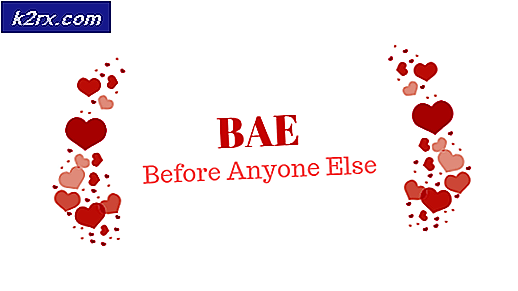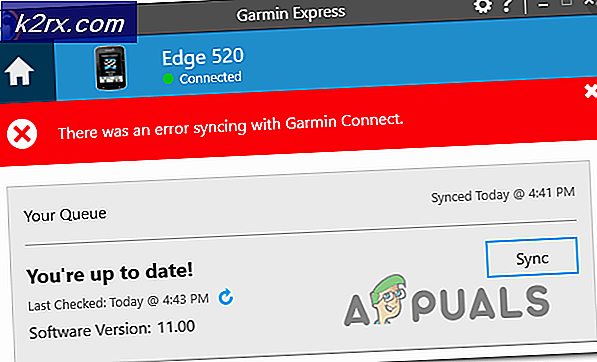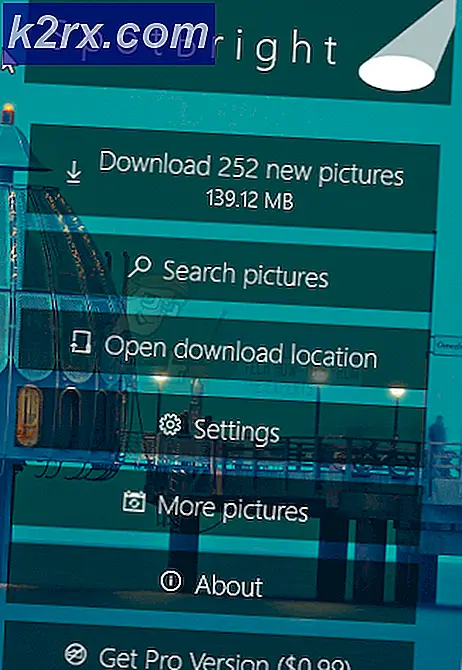Fix: Bir Android Telefonda Silinen Dosyaları Kurtar
Bir Android Telefonda Silinen Dosyaları Kurtarmak - Android telefonunuzdaki SD karttan önemli dosyaları yanlışlıkla sildiniz mi? Yanlışlıkla çok akılda kalıcı bir resmi sildikten sonra kalbini batırdın mı?
Fabrika ayarlarına sıfırlanmış veya sadece ani ve açıklanamayan veri kaybına uğramış bir Android cihazınız varsa, çılgınca olmayacak şekilde anlaşılabilir. Akla ilk gelen şey, Android telefonunuzdaki silinmiş verileri nasıl kurtarmanız gerektiğidir.
İyi haber, Android telefonunuzdan fotoğraf, video, rehber, SMS gibi silinmiş dosyaları nasıl kurtaracağınıza dair birkaç seçeneğiniz var.
Bununla birlikte, silinmiş dosyaları kurtarmaya çalışmadan önce dikkate almanız gereken bazı faktörler vardır.
Silinen dosya telefonun dahili depolama alanında mıydı yoksa harici SD kartında mıydı?
Telefonunuz köklü mü değil mi?
Bu soruların cevabını zaten aldıysanız, Android telefonunuzdaki silinmiş dosyaları kurtarmanın yolunda iyi olabilirsiniz.
Aşağıdaki adımlar şunlardır:
Telefonunuz KÖK DEĞİLDİR
Kökün ne olduğunu sormanız gerekiyorsa, büyük olasılıkla telefonunuz köklenmez. Köklü değilseniz, ilk adım, telefonunuzu bir Yığın Depolama aygıtı olarak bilgisayarınıza bağlamanızdır (silinmiş dosyalar dahili depolama alanınızdaysa).
Silinen dosyalar harici depolama alanınızdaysa, microSD kartınızı çıkarmanız ve bir microSD kart adaptörü kullanarak USB üzerinden bilgisayarınıza bağlamanız yeterlidir. Telefonunuzu doğrudan bağlayabilmenize rağmen, bir bağdaştırıcı kullanmak daha iyidir çünkü bağlantı, silinen dosyalar ile kurtarma aracı arasında daha net ve daha iyi olduğundan daha iyi olur.
http://www.piriform.com/recuva
Kurulduktan sonra, Recuva'yı başlatın ve kurtarmak istediğiniz dosya türünü seçin: fotoğraflar, videolar, belgeler, müzik, vb. Ayrıca, belirli bir konumdan geri yükleme ve kurtarma işlemini denediğiniz yer için belirli bir klasör ayarlamak için bir seçenek de verilecektir. .
Çoğu kurtarma programının etkili bir şekilde çalışabilmesi için, belleğinizin NTFS, FAT32 ve benzeri gibi biçimlendirilmesi gerektiğini unutmayın. Herhangi bir nedenle hafıza kartı formatınız tanınmazsa, tüm içeriğini bilgisayarınıza kopyalayın, bellek kartını FAT32 olarak yeniden biçimlendirin, kopyalanan dosyaları karta geri taşıyın ve işleme devam edin.
Telefonunuz ROOTED ise
Öte yandan, bir güç kullanıcısıysanız ya da telefonunuzu tamir etmeyi seven biriyseniz, büyük ihtimalle köklü bir aygıtınız olacaktır. Köklü Android telefonunuzdaki silinmiş dosyaları kurtarmak için, Undeleter gibi bir uygulama yüklemeniz gerekir.
Undeleter by Fahrbot'un ücretsiz bir sürümü Google Play Store'dan indirilebilir. Uygulamanın bu sürümü reklam desteklidir ve yalnızca silinen fotoğrafları kurtarmanıza izin verir. Farklı bir dosya türünü kurtarmak isterseniz, dosyanın nerede olduğunu bulmak için Undeleter'ın ücretsiz sürümünü kullanabilir, daha sonra dosyayı kurtarmak için Undeleter Key'i satın alabilirsiniz.
Undeleter yüklendikten ve ilk kez uygulamayı başlattığınızda, sizi bir kurulum sihirbazına götürür. Hoş Geldiniz ekranında İleri'ye basın, ardından uygulama Superuser ayrıcalıklarını soracaktır. Hibe'ye dokunun ve sonraki adımlara geçin.
PRO TIP: Sorun bilgisayarınız veya dizüstü bilgisayar / dizüstü bilgisayar ile yapılmışsa, depoları tarayabilen ve bozuk ve eksik dosyaları değiştirebilen Reimage Plus Yazılımı'nı kullanmayı denemeniz gerekir. Bu, çoğu durumda, sorunun sistem bozulmasından kaynaklandığı yerlerde çalışır. Reimage Plus'ı tıklayarak buraya tıklayarak indirebilirsiniz.Ardından, silinen dosyanın orijinal olarak kaydedildiği Depoyu seçmek için tekrar İleri'ye dokunun. İç Depolama'nın varsayılan seçeneği çoğu durumda çalışacaktır, ancak diğer depolama konumları için Daha Fazla Göster seçeneğini de seçebilirsiniz.
Depolama konumu seçildikten sonra, Undeleter silinmiş dosyaları aramak için derin bir tarama yapar. Bu işlem birkaç dakika sürebileceğinden lütfen sabırlı olun.
Varsayılan olarak, Undeleter, depolama biriminde bulunan tüm silinmiş dosyaları görüntüler. Ancak, tarama sonuçlarının dosya türüne göre kategorize edildiği sekmeler arasında gezinerek aramanızı rafine etme seçeneğiniz vardır.
Kurtarmak istediğiniz dosyaya dokunun ve bir reklam görünecektir. Tam ekran reklamı kapatmak için telefonunuzun Geri düğmesine dokunun.
Ardından, dosyayı geri yüklemek için ekranın üst kısmındaki Kaydet simgesine dokunun. Daha sonra, dosyanın yeni bir depolama konumunu seçme seçeneğini size sunacak bir iletişim kutusu görünecektir. Her şeyi ayarladıktan sonra Geri Yükle'ye basın.
Birkaç saniye içinde, dosyanın geri yüklendiğini belirten bir mesaj göreceksiniz.
Telefonunuzdaki Undeleter klasörüne giderek geri yüklenen dosyayı kontrol edin.
Orada var - herhangi bir Android telefondan silinmiş dosyaları kurtarmak için nasıl adımlar. Bu sayede, eğer bazı talihsizlikler nedeniyle silinirse, değerli dosyanızı kurtaracaksınız.
PRO TIP: Sorun bilgisayarınız veya dizüstü bilgisayar / dizüstü bilgisayar ile yapılmışsa, depoları tarayabilen ve bozuk ve eksik dosyaları değiştirebilen Reimage Plus Yazılımı'nı kullanmayı denemeniz gerekir. Bu, çoğu durumda, sorunun sistem bozulmasından kaynaklandığı yerlerde çalışır. Reimage Plus'ı tıklayarak buraya tıklayarak indirebilirsiniz.